使用实时剖面
使用实时剖面命令通过 3D 零件在平面上创建 2D 横截面。例如,可以选择基础坐标系上的一个主平面作为实时剖面的平面。
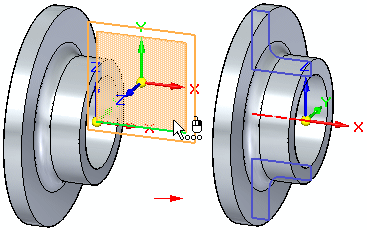
实时剖面可以使可视化和编辑某些类型的零件更加容易,如包含旋转特征的零件。然后可以编辑实时剖面的 2D 元素以修改 3D 模型几何体。
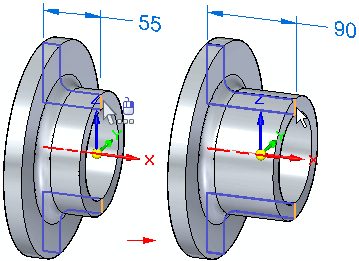
创建实时剖面
可以在坐标系上选择平的面、参考平面或主平面作为实时剖面的平面。选择平面时,将创建实时剖面,类似于绘图中的剖视图。当实时剖面穿过过程特征(如孔)时,将创建边集。
实时剖面的条目会添加到路径查找器中的实时剖面收集器。
自动创建实时剖面
创建旋转拉伸或除料时,可使用创建实时剖面选项 (A) 在特征完成时创建实时剖面。该选项默认情况下是打开的。
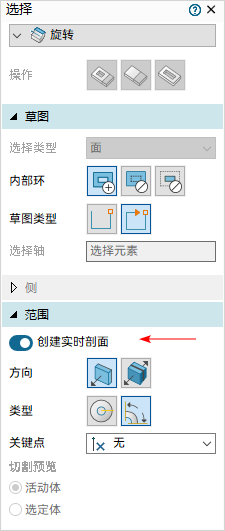
所有草图尺寸都会迁移至实时剖面。
编辑实时剖面
使用选择工具以及 2D 方向盘编辑手柄编辑实时剖面。可以编辑单个元素,或者编辑整个实时剖面。
- 编辑实时剖面中的 2D 元素以修改 3D 模型
选择实时剖面中的 2D 元素时,将显示 2D 方向盘编辑工具。可以使用 2D 方向盘上的手柄以移动或旋转实时剖面元素来修改 3D 模型几何体。如果选择的实时剖面元素是从过程特征(例如,孔)中创建的边集,则还会显示过程特征的编辑手柄。
此外,还可以将 PMI 尺寸放置在实时剖面的 2D 元素中,然后编辑尺寸值以修改模型。
注释:使用 2D 方向盘编辑工具或 PMI 尺寸来移动实时剖面元素时,将使用设计意图面板中指明的关系,在移动期间保留或忽略您先前内建到模型中的设计意图。
-
编辑整个实时剖面
可以使用路径查找器或快速工具条选择整个实时剖面。然后可以使用方向盘以移动或旋转整个实时剖面。移动或旋转整个实时剖面时,不会修改 3D 模型几何体。实时剖面会在其新位置进行重新计算。这在使用其他方法修改 3D 模型后非常有用,以便不再将实时剖面定位到希望的位置。
显示实时剖面
可以使用路径查找器中实时剖面条目旁边的复选框显示或隐藏图形窗口中的实时剖面。可以使用与实时剖面控制器相邻的复选框以显示或隐藏所有实时剖面。
可以使用“天工云CAD 选项”对话框的颜色页面上的实时剖面颜色剖面以指定要用于实时剖面的边、中心线和区域的颜色。
模型编辑和实时剖面更新
在添加或移除特征或直接编辑 3D 模型时,会自动更新实时剖面。例如,如果将孔的阵列添加到同步模型,则会自动更新实时剖面。

装配中的实时剖面
可以在实时剖面上编辑 2D 元素以在装配的关联中修改零件。可以使用相邻零件上的关键点以修改相对于装配中的其他零件的实时剖面元素。
可以在快捷菜单上使用命令以控制选定零件上实时剖面的显示。
